怎么清空iCloud?我们在电子数码产品中,常常会遇到一些问题,比如怎么删除icloud所有数据等问题,我们该怎么处理呢。接下来就让我们来一起来看看吧,希望能帮你解决到相关问题。
怎么清空iCloud
清空iCloud里面的所有数据可以通过以下步骤实现:
1. 首先打开你的设备,进入设置界面。
2. 点击你的 Apple ID,然后选择iCloud选项。
3. 在iCloud界面中,向下滑动屏幕,找到“存储空间”选项。
4. 点击“管理存储空间”选项,进入iCloud存储空间管理界面。
5. 在这里,你可以看到所有存储在iCloud中的数据,包括备份、文档、照片等。
6. 要清空所有数据,只需点击“备份”选项,然后选择“删除备份”。
7. 接下来,点击“文档和数据”选项,然后选择“删除文档和数据”。
8. 最后,点击“照片”选项,然后选择“删除照片”。
9. 确认删除操作后,iCloud中所有数据都将被清空。
清空iCloud中的所有数据是不可逆的操作,一旦删除,所有数据都将无法恢复。因此,在执行这个操作之前,请确认好自己的备份以及需要保留的数据已经妥善处理。
怎么删除icloud所有数据
第一:首先打开【设置】,点击头像进入个人页面,点击下方的【iCloud】,进入后,点击【管理储存空间】;
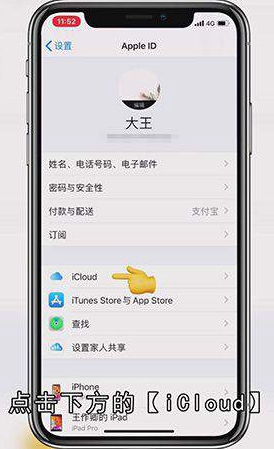
第二:然后就可以看见iCloud中,各个应用数据的备份详情,点开下方任一应用,点击【停用和删除】,即可清除本应用在iCloud里面的数据;
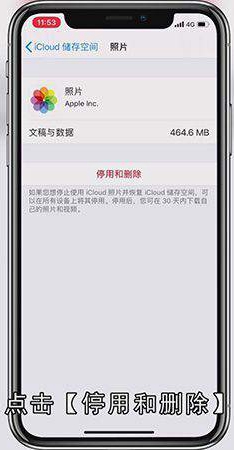
第三:然后返回,依次将其他应用也按照这样的步骤进行操作,最后即可清除iCloud里面的所有数据,今天的内容就到这里,谢谢大家的观看。
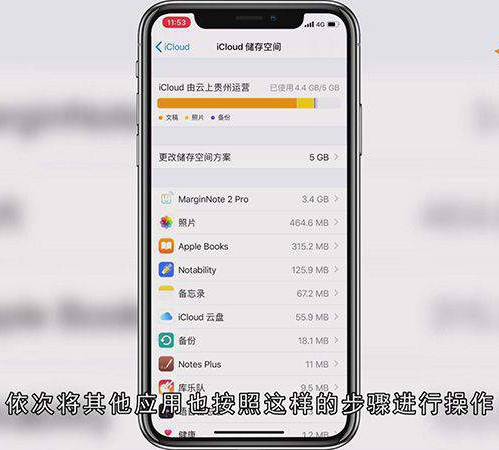
总结
本图文教程演示机型:iPhone 12,适用系统:iOS 14.3;以上就是关于怎么删除icloud所有数据的全部内容,希望本文的介绍能帮你解决到相关问题,如还需了解其他信息,请关注本站其他相关信息。
